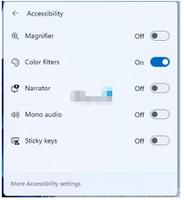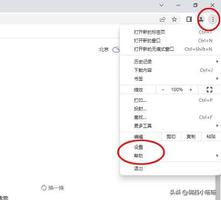如何修复无法在Windows10上的Teams上共享桌面屏幕?
由于 Microsoft Teams 是最近开发的,因此时不时会出现错误和错误报告。报告最多的问题之一是无法在 Microsoft Teams 上共享桌面屏幕。在这种情况下,连接到会议的观众只能看到黑屏,而看不到个人打算共享的桌面。人们只有在向观众展示时必须在多个选项卡之间切换时才会共享桌面屏幕。如果桌面共享选项不起作用,他们必须不断更改共享应用程序屏幕,以便正确呈现给观众。这使得这个问题比听起来更烦人。
Microsoft Teams 无法共享桌面屏幕是什么原因?
通过网络支持检查客户端输入后,我们得出结论,此问题的出现是由于以下原因:
- Web 浏览器:如果您在最新的 Google Chrome、Firefox 或 Microsoft Edge 以外的任何浏览器上使用 MS Teams,那么您很可能会遇到此错误。这三种浏览器的缓存和带宽容量都比其他浏览器大,这就是为什么 MS Teams 共享屏幕功能在这些浏览器上运行得非常好。
- 会议政策:有时,MS Teams 会议政策禁止用户与连接到会议的其他人共享他/她的屏幕。这主要发生在用户设置一个或多个自定义全局组会议策略时。
- 过时的 MS Teams:如果您运行的是旧版本的 MS Teams,您很可能会遇到此错误。MS Teams 运行时补丁需要是最新的,以便支持您尝试共享屏幕的媒体,即 Web 浏览器、桌面客户端等。
- 损坏的缓存:如果您有一段时间没有安装新的 Windows 副本,那么您很可能在系统缓存中有很多垃圾。由于无法共享屏幕,损坏的缓存可能会占用缓存内存中的大量空间。
- 互联网连接不佳:如果您有宽带互联网连接,MS Teams 将无法将高带宽屏幕数据传输给与您的会议相关的人员。
- 防火墙: Windows 防火墙可能会阻止 MS Teams 通过 Internet 共享数据。在这种情况下,用户将无法与连接到会议的其他人共享他们的屏幕或发送文件。
- RAM 容量:虽然这是最不可能的情况,因为现在人们使用具有高 RAM 容量的 PC,但如果个人运行他/她的系统时 RAM 小于 4GB,那么这是最合理的原因。很明显,在 MS Teams 上共享屏幕需要大量的处理器能力和 RAM 容量。
- 杂项:由于 MS Teams 是最近的开发项目,因此,面对错误是一种常见的例程。因此,所考虑的问题背后可能存在任意原因,即第三方软件、过时的 Windows 更新等。
上面讨论的所有原因都是彻底的在线研究的结果。现在让我们跳到解决方案。
解决方案 1:清除 MS Teams 缓存
缓存中保存的信息越多,您的计算机速度就越慢。正如在原因中已经讨论的那样,损坏的缓存可能会占用缓存内存中的大量空间,因此没有太多空间可供屏幕共享数据处理。删除缓存数据有助于排除故障,减少网页的加载时间,并提高计算机的性能。据报道,对于许多在线用户来说,这是一个可行的解决方案。按照下面给出的步骤删除 MS Teams 缓存:
- 右键单击任务栏并选择任务管理器。
- 右键单击Microsoft Teams并选择结束任务。这将终止所有正在进行的与 MS Teams 相关的后台进程。
- 单击“开始”,搜索“文件资源管理器”并将其打开。
- 将位置地址复制粘贴到搜索栏中,然后按Enter 键。
%appdata%\Microsoft\teams\缓存
- 在键盘上同时按Ctrl + A键选择所有文件,右键单击并选择Delete。这将删除此文件夹中的所有文件。
- 对下面给出的所有文件夹位置一一重复步骤 4-5。这将完成 MS Teams 缓存删除过程。
%appdata%\Microsoft\teams\tmp
%appdata%\Microsoft\teams\databases
%appdata%\Microsoft\teams\GPUCache
%appdata%\Microsoft\teams\IndexedDB
%appdata%\Microsoft\teams\本地存储
- 现在启动 MS Teams 并加入或创建一个会议,您希望在会议中与连接的观众共享您的屏幕。您的问题现在应该已解决。
解决方案 2:更新 Microsoft Teams
软件更新很重要,因为它们通常包含安全漏洞的关键补丁。它们还可以提高软件的稳定性并删除过时的功能。所有这些更新都是为了让用户体验更好。过时的 MS Teams 可能会出现正在考虑的问题(如已在原因中讨论的那样)。许多用户能够通过更新他们的 MS Teams 软件来解决这个问题。请完成以下步骤:
- 单击“开始”,搜索Microsoft Teams并将其打开。
- 单击您的头像并选择检查更新。这将打开一个更新提示。它将连接到 Microsoft 服务器以检查是否有任何最近的补丁更新。如果找到,它将下载并安装到您的 PC 上。此过程可能需要一些时间,因此请等待该过程成功完成。
- 现在启动 MS Teams 并加入或创建一个会议,您希望在会议中与连接的观众共享您的屏幕。您的问题现在应该已解决。
解决方案 3:配置 MS Teams 会议策略
当主持人(管理员)创建会议时,他可以根据会议要求调整设置,例如谁可以共享屏幕以及如何共享屏幕。如果有人共享单个页面,每个人都可以正确看到它,但当有人尝试共享桌面时情况并非如此(相关问题)。在这种情况下,需要联系会议主持人(管理员)以检查 MS Teams 管理中心中是否允许共享整个桌面的设置。如果没有,请要求主持人创建新的会议规则并允许您共享整个桌面屏幕。这帮助了许多在线用户。请按照以下步骤操作:
- 打开Microsoft 团队管理中心。这将带您进入登录屏幕。填写您的用户凭据以自行登录。
- 单击会议>会议政策。这将打开“会议政策”页面,您可以在其中添加新政策或编辑以前的政策。
- 在会议政策页面上,选择添加新政策。这将打开一个提示,您应该在其中提供新的 MS Teams 会议策略的详细信息。
- 为您的保单起一个独特的标题,输入简短说明,然后选择下一步。这会将您带到内容共享设置页面。
- 为屏幕共享模式选择整个屏幕选项,然后根据需要设置其余设置。完成后,选择完成以完成向 MS Teams 添加新的会议策略。
- 现在启动 MS Teams 并加入或创建一个会议,您希望在会议中与连接的观众共享您的屏幕。这最终应该可以解决您的问题。
以上是 如何修复无法在Windows10上的Teams上共享桌面屏幕? 的全部内容, 来源链接: www.tmjl8.com/smart/434603.html